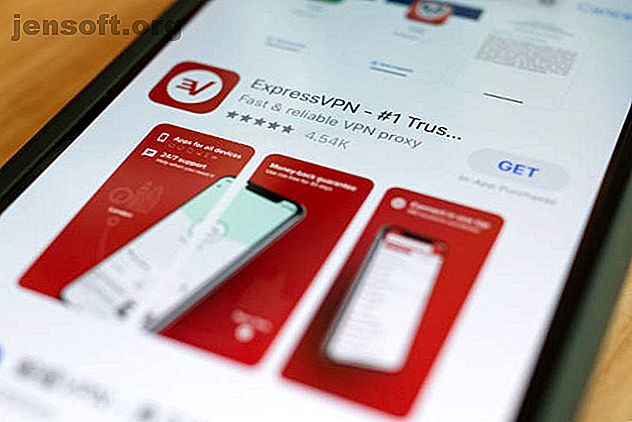
So richten Sie ein VPN auf Ihrem iPhone oder iPad ein
Werbung
Wir verlassen uns mehr denn je auf unsere Smartphones, um im Internet zu surfen, mit sozialen Medien zu interagieren und mit Freunden in Kontakt zu bleiben. Wenn Sie Bedenken haben, Ihre Internetbrowsing-Gewohnheiten vor Ihrem Internetdienstanbieter, Netzwerkanbieter und der Regierung zu verbergen, sollten Sie ein VPN verwenden.
Ein VPN oder ein virtuelles privates Netzwerk ist eine Verbindung, über die Ihre Browserdaten verschlüsselt werden. Sie können VPNs nicht nur zum Schutz Ihrer Privatsphäre verwenden, sondern sie können auch so aussehen, als würden Sie von einem anderen Land oder einer anderen Region aus surfen, indem Sie geografische Beschränkungen umgehen.
Heute schauen wir uns an, wie einfach es ist, eine VPN-Verbindung auf Ihrem iPhone einzurichten und zu verwalten.
Methode 1: Verwenden Sie die App Ihres Providers
Die erste Methode, die wir betrachten, ist die einfachste. Nahezu alle großen VPN-Anbieter verfügen über eigene iPhone-Apps, mit denen Sie Ihre Verbindung ganz einfach herstellen und optimieren können. Welche App Sie herunterladen, hängt von Ihrem Anbieter ab.

Welchen VPN-Anbieter Sie auswählen, hängt von einigen Faktoren ab, wie dem Preis, der Protokollrichtlinie und der Entfernung des nächstgelegenen Servers von Ihrem aktuellen Standort. Erfahren Sie mehr darüber, warum Sie möglicherweise ein VPN benötigen 11 Gründe, warum Sie ein VPN benötigen und was es ist 11 Gründe, warum Sie ein VPN benötigen und was es ist Virtuelle private Netzwerke können Ihre Privatsphäre schützen. Wir erklären, was genau sie tun und warum Sie ein VPN verwenden sollten. Read More kann Ihnen helfen, eine bessere Wahl zu treffen.
Die folgenden Anbieter verfügen jeweils über eine iPhone-App, die das Einrichten eines VPN vereinfacht:
- ExpressVPN
- TunnelBear
- CyberGhost
- Privater Internetzugang
- HotSpot Shield
- Gepuffertes VPN
Egal für welchen Sie sich entscheiden, es gibt einen wichtigen Faktor, den Sie berücksichtigen sollten. Sie sollten die Nutzung eines kostenlosen VPN-Dienstes unbedingt vermeiden. 5 Gründe, warum Sie kostenlose VPNs ab sofort nicht mehr verwenden müssen 5 Gründe, warum Sie kostenlose VPNs ab sofort nicht mehr verwenden müssen Kostenlose VPNs sind sehr verlockend, aber warten Sie ab. Wenn Sie daran denken, sich zu registrieren, sollten Sie diesen Artikel zuerst lesen. Hier sind die größten Risiken bei der Verwendung eines kostenlosen VPN-Dienstes. Weiterlesen . Bei kostenlosen VPNs muss der Anbieter Geld verdienen, sodass Sie zusätzliche Anzeigen, eingeschränkte Geschwindigkeiten oder den Verkauf Ihrer Daten durch das Unternehmen in Kauf nehmen müssen.
Verwenden der App eines Anbieters zum Einrichten eines iPhone-VPN
Die Verbindung zu Ihrem VPN über eine App ist die einfachste und unkomplizierteste Methode, die es gibt. So geht's:
- Suchen Sie im App Store nach der App Ihres Providers und laden Sie sie herunter. Wenn Sie nicht die richtige App finden, fahren Sie mit Methode 2 fort .
- Starten Sie die App und melden Sie sich mit Ihren Zugangsdaten an.
- Die App führt Sie durch den Installationsprozess und benachrichtigt Sie, dass Sie die Berechtigung zum Installieren einer VPN-Konfiguration erteilen müssen. Autorisieren Sie alle Änderungen mit der Gesichts-ID, der Touch-ID oder Ihrem Passcode.
- Verwenden Sie nach Abschluss der Einrichtung die App, um eine Verbindung zum VPN herzustellen.
Sie sollten die App verwenden, um Ihre Verbindung zu verwalten. Dazu gehört das Ändern der Region oder die Auswahl eines anderen lokalen Servers. Die App ist die einfachste Methode zum Aktivieren oder Verwalten Ihrer Verbindung. Sie können die VPN-Verbindung weiterhin manuell unter Einstellungen> Allgemein> VPN deaktivieren oder aktivieren, indem Sie den Statusschalter ein- oder ausschalten.
Methode 2: Stellen Sie manuell eine Verbindung zu einem VPN her
Wenn Ihr Provider keine eigene App hat oder Sie aus irgendeinem Grund lieber manuell eine Verbindung herstellen möchten, können Sie dies auch tun. Um eine Verbindung herzustellen, benötigen Sie die folgenden Informationen:
- VPN-Typ (Erfahren Sie mehr über die wichtigsten VPN-Protokolle. Die 5 wichtigsten VPN-Protokolle erklärt. Die 5 wichtigsten VPN-Protokolle erklärt Bedürfnisse. Lesen Sie mehr)
- Serveradresse
- Remote-ID
- Nutzername
- Passwort
Zusätzlich zu diesen Informationen müssen Sie möglicherweise eine lokale ID angeben und zwischen Benutzername oder Zertifikatauthentifizierung wählen. Ihr Provider sollte Ihnen die Anmeldeinformationen geben, die Sie auf seiner Website benötigen, sobald Sie sich in Ihrem Control Panel angemeldet haben.

Beachten Sie, dass sich der Benutzername und das Kennwort Ihrer VPN-Verbindung möglicherweise von dem Benutzernamen und dem Kennwort unterscheiden, die Sie zum Anmelden auf der Website Ihres VPN-Anbieters verwenden.
Manuelles Herstellen einer Verbindung zu einem VPN-Anbieter
Führen Sie einfach die folgenden Schritte aus, um eine manuelle Verbindung mit dem VPN Ihrer Wahl herzustellen:
- Gehen Sie zu Einstellungen> Allgemein> VPN und tippen Sie auf VPN-Konfiguration hinzufügen .
- Geben Sie die erforderlichen Informationen ein, einschließlich VPN-Typ, Server, Remote-ID, Benutzername und Kennwort. Wenden Sie sich an die Website Ihres VPN-Anbieters, um diese Informationen zu erhalten, falls Sie sie nicht kennen. Das Feld Beschreibung ist für Ihre eigenen Datensätze vorgesehen. Beschriften Sie die Verbindung daher entsprechend.
- Tippen Sie auf Fertig, um die Konfiguration hinzuzufügen.
Sie können jetzt jederzeit zu Einstellungen> Allgemein> VPN gehen, um die Verbindung zu aktivieren oder zu deaktivieren, indem Sie den Status ein- oder ausschalten.
Bleiben Sie mit einem iPhone VPN geschützt
Jetzt wissen Sie, wie Sie ein VPN auf Ihrem iPhone installieren und verwenden. Die App eines Anbieters vereinfacht den Prozess erheblich, daher empfehlen wir immer, mit der ersten Methode zu beginnen. Dies erleichtert das Wechseln des Serverstandorts.
Wenn Sie lieber den gesamten Netzwerkverkehr (zumindest zu Hause) verschlüsseln möchten, sollten Sie stattdessen in einen VPN-Router investieren. Wenn Sie Ihr Netzwerkgerät direkt mit einem VPN verbinden, wird alles, was es für den Zugriff auf das Internet verwendet, ebenfalls verschlüsselt.
Denken Sie daran, dass dies Ihr iPhone nicht schützt, wenn Sie nicht im Haus sind. Dafür sollten Sie sich auf jeden Fall an eines unserer empfohlenen iPhone-VPNs halten. Das beste VPN für iPhone-Benutzer Das beste VPN für iPhone-Benutzer Sie suchen das beste VPN für iPhone? Im Folgenden finden Sie einige großartige VPN-Optionen zum Schutz Ihres iPhones. Weiterlesen .
Erfahren Sie mehr über: iPhone-Tipps, Smartphone-Sicherheit, VPN.

